登录
- 微信登录
- 手机号登录
微信扫码关注“汇帮科技”快速登录
Loading...
点击刷新
请在微信【汇帮科技】内点击授权
300秒后二维码将过期
二维码已过期,点击刷新获取新二维码
登录
登录
其他登录方式
来源:汇帮科技 修改日期:2024-11-08 10:00

 官方正版
官方正版 纯净安全
纯净安全
在我们的日常生活中,无论是给学生小孩子们写作业还是完成办公室里那堆文件的排版工作,有时候都会碰到需要在文档中添加拼音的情况。这不光能帮助小朋友学习发音,对于大人们来说也挺有用,比如做那些专业报告啥的。不管是哪一种,关键都在于能让你轻松、高效地完成任务,让文档变得更有帮助也更专业。最后别忘了,不管使用什么方式,记得随时保存你的工作哦!
在Word中给汉字加拼音,是一项既实用又便捷的功能,尤其对于教育工作者、语言学习者以及需要制作拼音标注材料的用户来说,这一功能无疑大大提升了工作效率和学习体验。下面,我们就来详细探讨如何在Word中实现给汉字加拼音的操作,以及一些相关的拓展技巧和应用场景。
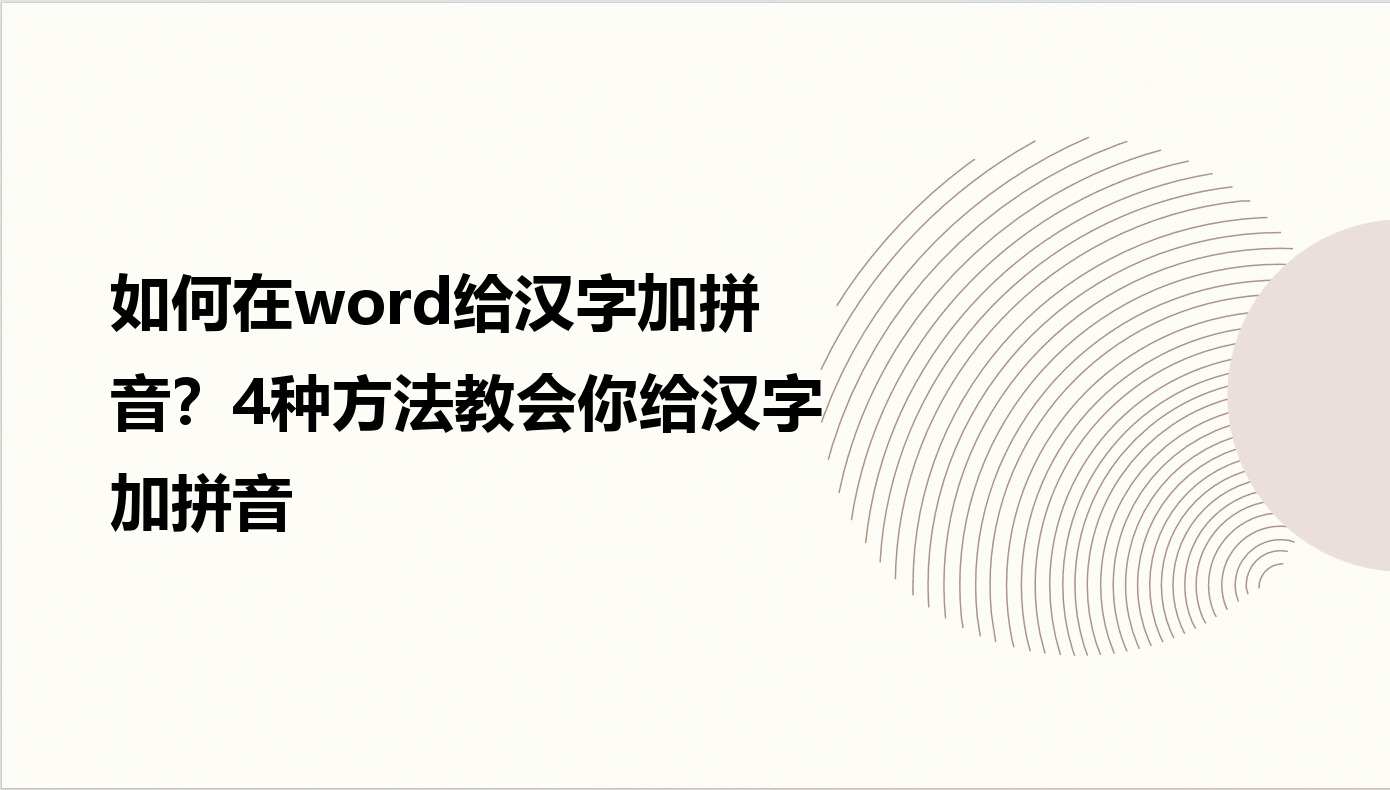
工具一:"汇帮注音大师:您的拼音学习与教学专业工具"
一、启动汇帮注音大师
为了有效地为您的文档提供精准的拼音注释服务,第一步是安装并运行汇帮注音大师。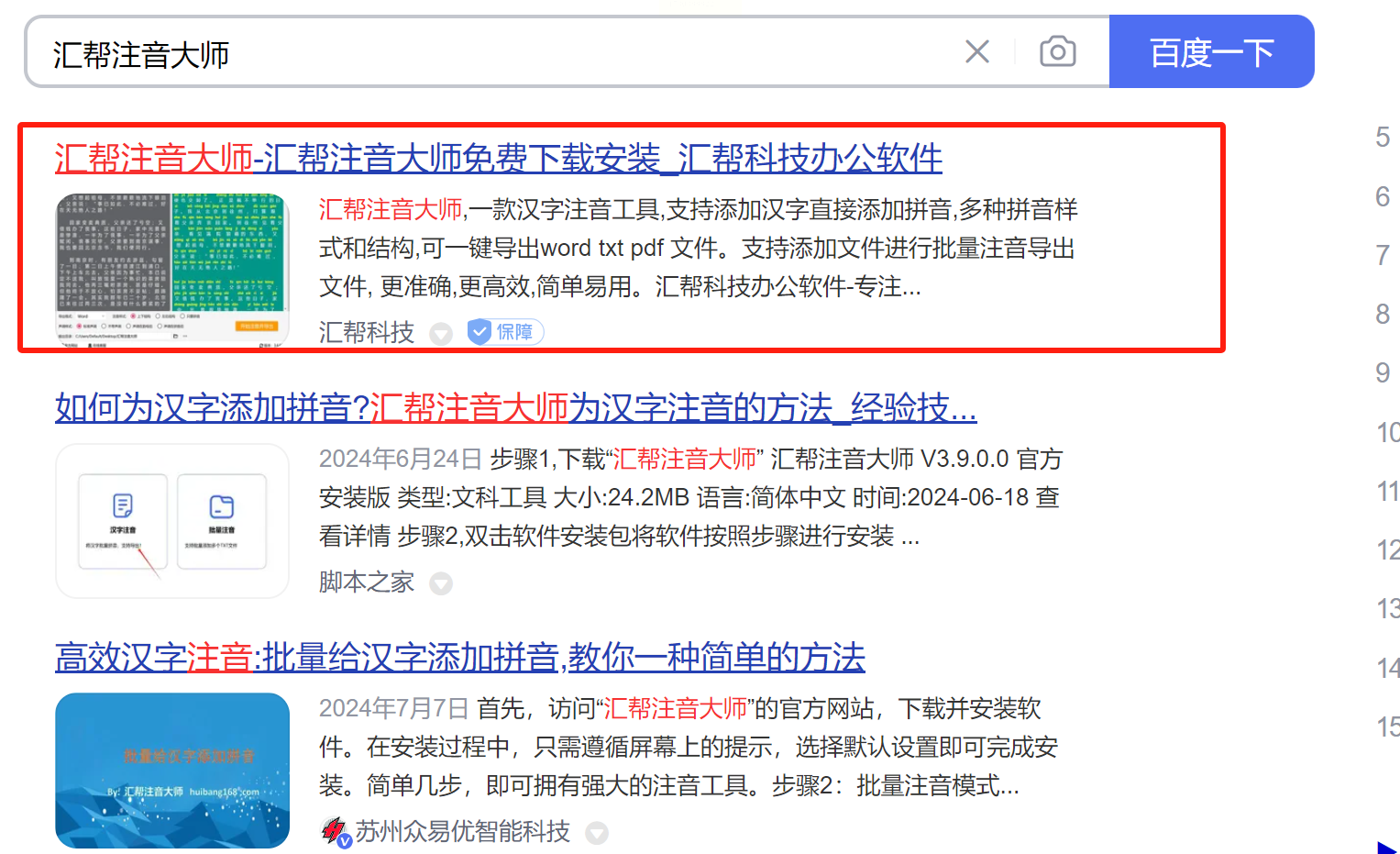 打开软件后,主界面中将会出现“汉字注音”与“批量注音”两大核心功能区域。
打开软件后,主界面中将会出现“汉字注音”与“批量注音”两大核心功能区域。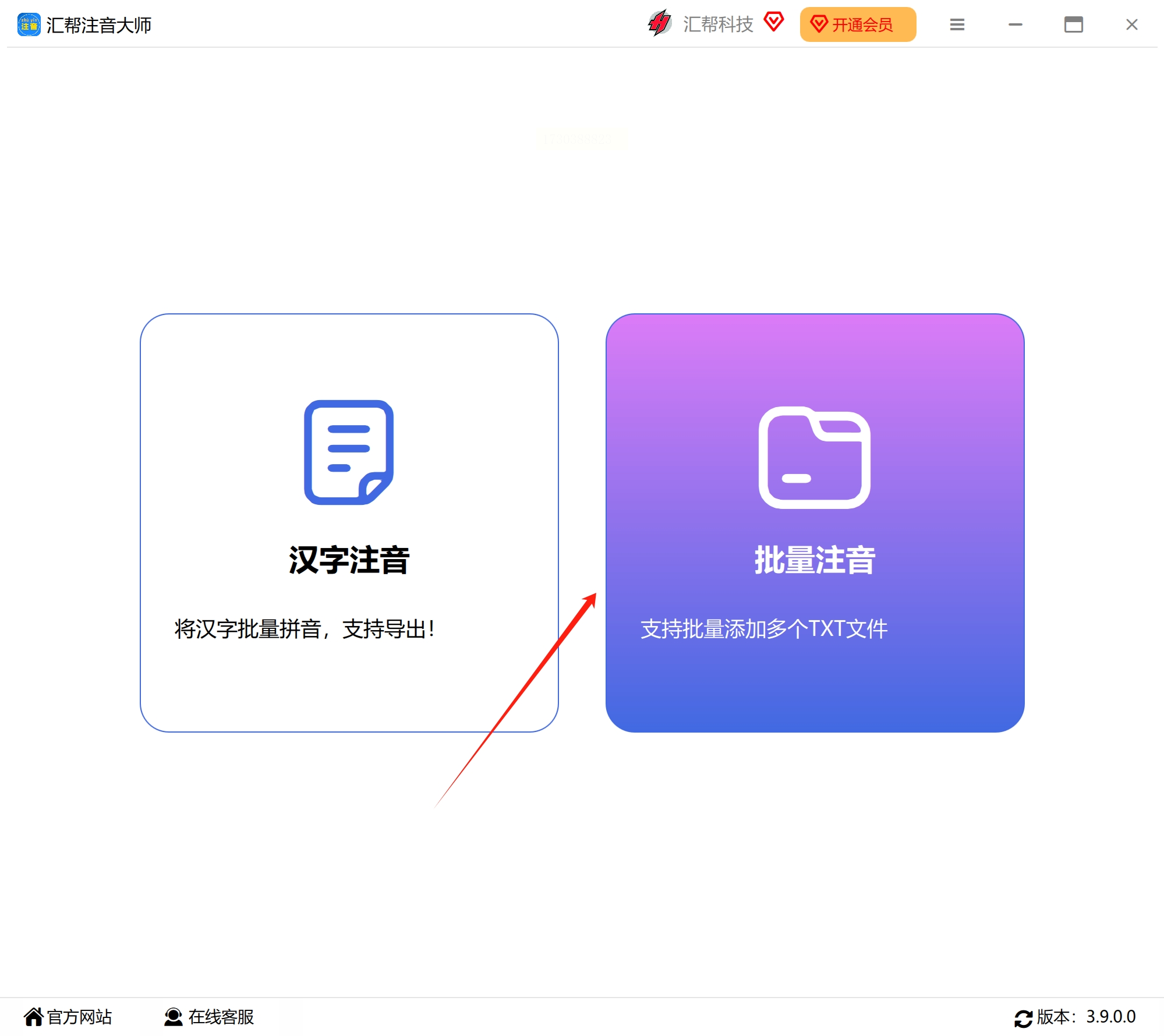
二、选择批量注音功能
在了解了基础的功能结构之后,点击位于主页面中部的“批量注音”按钮进入其操作模式。此步骤允许您通过两种方式导入文档:既可以逐个添加单文件,也可以一次性批量导入多个文件,并且不设数量限制。
三、导出设置与选择字体样式
在开始对文档进行注音处理之前,请确保您的软件已连接至所需输出格式,如Word、TXT或PDF等。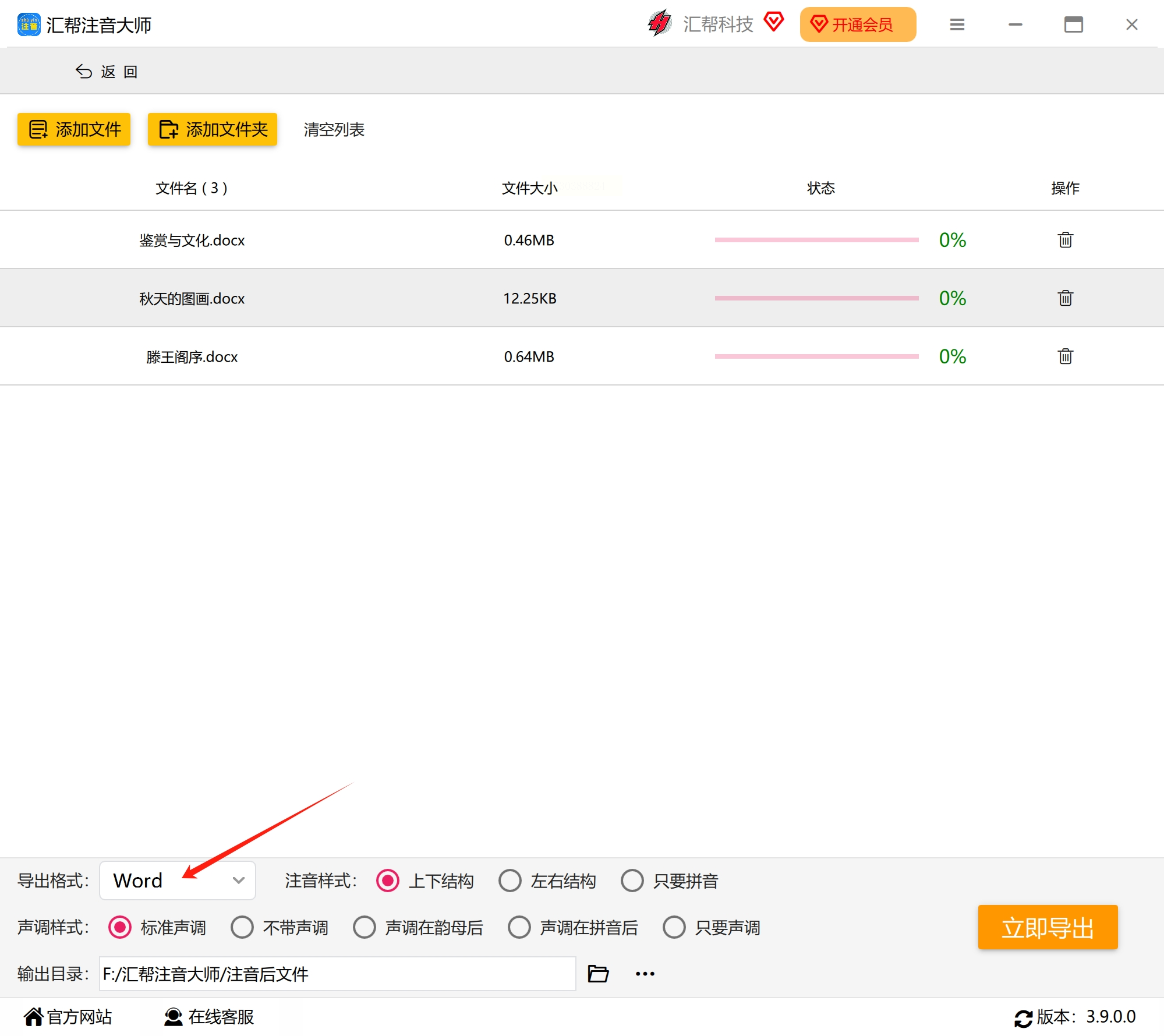 在下方的选项栏中,您将能根据实际需要选择对应的输出类型。同时,您可自定义注音样式与声调标注方式。
在下方的选项栏中,您将能根据实际需要选择对应的输出类型。同时,您可自定义注音样式与声调标注方式。
四、执行注音并监测进度
点击“立即导出”按钮,汇帮注音大师将开始对您的文档进行拼音注释处理。当软件完成所有文档的注音任务时,屏幕底部的进度条显示为100%,此时系统会自动跳转至输出目录,您可在此查看、下载和预览已成功注音的文件。
五、验证与利用
一旦注音过程顺利完成并导出至选定的位置,只需在新生成的文档中打开即可立即体验到汇帮注音大师的强大功能。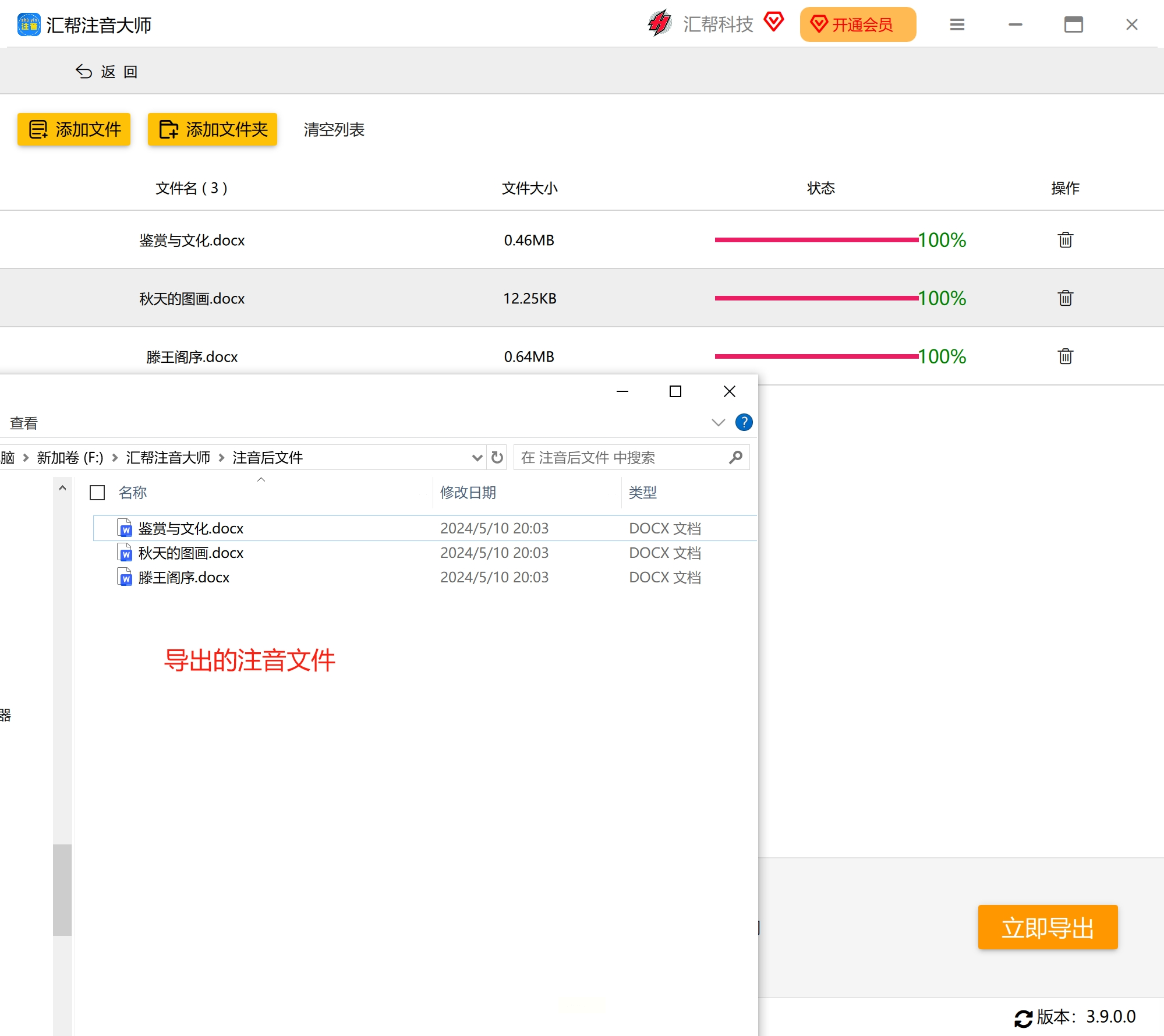 通过快速浏览或查阅这些已标注拼音的文档,您将直观感受到这一工具带来的便利和高效。
通过快速浏览或查阅这些已标注拼音的文档,您将直观感受到这一工具带来的便利和高效。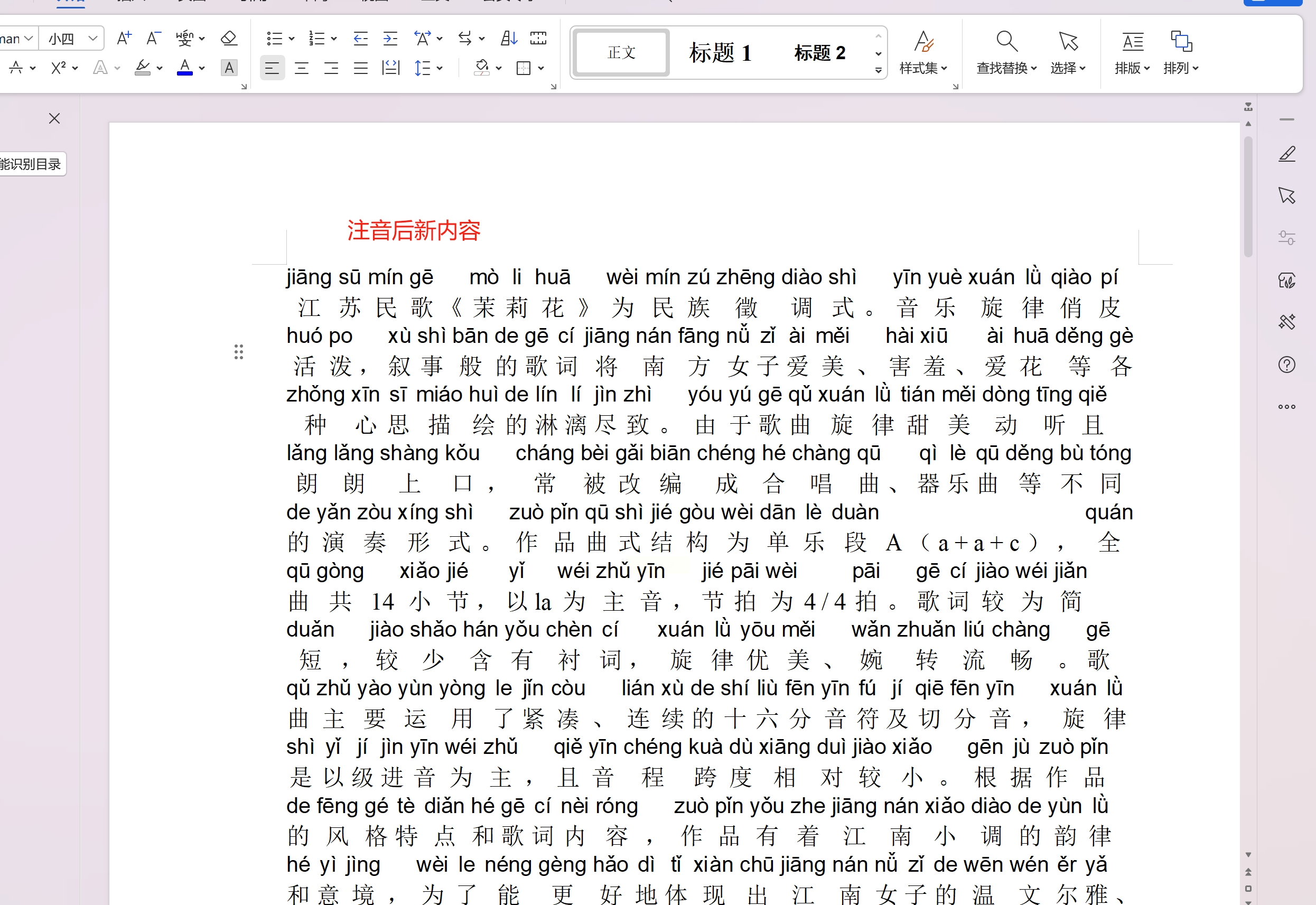
工具二:直接添加拼音
1. 打开Word文档
首先,确保你的电脑上已安装了Microsoft Word软件。打开你想要编辑的Word文档,或者新建一个文档来尝试这个功能。
2. 选择需要加拼音的文本
在文档中,用鼠标或键盘快捷键选中你想要添加拼音的汉字。可以是一个字、一句话,甚至整个段落,根据你的需求来定。
3. 启用拼音指南
接下来,点击Word顶部菜单栏中的“开始”选项卡,然后找到并点击“字体”组中的“拼音指南”按钮(有时可能需要在“更多”或“段落”菜单下找到)。这时,会弹出一个“拼音指南”对话框。
4. 调整拼音设置
在“拼音指南”对话框中,你可以看到选中的汉字上方已经自动生成了对应的拼音。你可以通过调整对话框中的选项来定制拼音的显示方式,比如拼音的大小、对齐方式、偏移量等。如果需要,还可以勾选“显示或隐藏声调”来显示或不显示拼音的声调符号。
5. 确定并应用
完成设置后,点击“确定”按钮,选中的汉字上方就会显示出你定制的拼音了。如果后续需要修改拼音设置,只需再次选中这些汉字,重复上述步骤即可。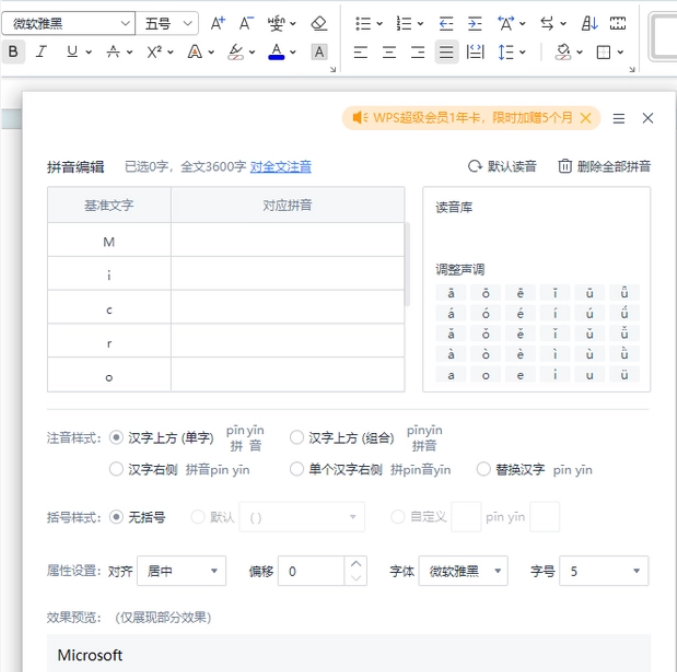
工具三:高效利用拼音功能
1. 批量处理
如果你需要给大量文本添加拼音,可以利用Word的“查找和替换”功能结合拼音指南来实现。首先,使用“查找和替换”功能选中所有需要加拼音的文本(比如通过特定的格式或标记),然后统一应用拼音指南。这样可以大大提高工作效率。
2. 自定义拼音
在某些情况下,Word可能无法自动识别并正确标注某些生僻字或专有名词的拼音。这时,你可以在“拼音指南”对话框中手动输入正确的拼音,确保标注的准确性。
3. 保存为模板
对于经常需要制作拼音标注的用户来说,可以创建一个包含拼音标注格式的Word模板。这样,每次需要制作拼音标注时,只需打开模板,将新内容复制到模板中即可,无需每次都重新设置拼音格式。
工具四:使用“星优汉字注音器”软件给word文件加拼音
步骤1,请大家将这个专业的注音工具“星优汉字注音器”软件下载到电脑上并安装好,安装结束后打开使用。在软件左上方位置请你点击【文件批量注音】功能,这个功能就可以帮助我们给word文档注音。
步骤2,找到软件上的【添加文件】按键并点击它,随后将准备好加拼音的word文档导入到软件里面。你可以同时导入多个word文档批量处理,这样能够节省非常多的时间。
步骤3,我们可以在软件下方看到非常多的参数,有注音结构(默认上下结构,拼音在汉字上方);拼音风格(默认带声调);导出格式(默认为word);以及分隔符(默认为空格)。一般情况下这几个参数不需要调整,直接使用默认值就行,特殊情况根据自身需要选择。
步骤4,设置完成后点击右下角【开始导出】红色按键正式启动软件程序,等到word加好拼音后软件会自动打开输出文件夹,在里面可以找到加好拼音后的word文档。
步骤5,下面是word文档的截图,可以看到我们成功的给所有汉字添加了拼音,拼音在汉字上方,排列整齐,效果非常的nice。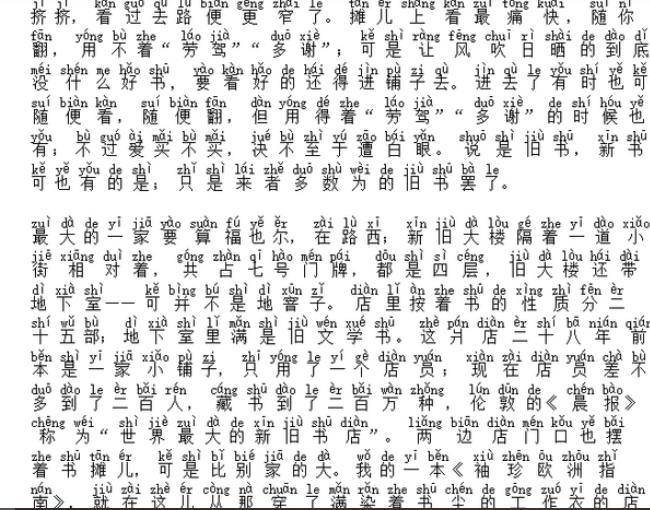
在文档处理的领域中,"汇帮注音大师"工具提供了一种便捷且高效的解决方案。其核心功能在于批量注音,在提高工作效率的同时,确保了内容的一致性和准确性。通过利用这个强大的工具,用户可以将大量的文本信息快速转化为带有拼音的格式,无论用于学术研究、出版印刷或任何需要标准化处理的情形下都能获得高效的结果。
从多角度审视,“汇帮注音大师”不仅简化了注音过程中的繁琐工作,还有效降低了人为错误的发生率。它适合于各种规模的工作需求,无论是个人项目还是大型企业级应用,都可以轻松驾驭。对于追求高效率、精准度和一致性的工作环境而言,"汇帮注音大师"无疑是一个值得信赖的选择。
在当前数字化时代背景下,内容的多语言适应性和全球化传播成为了不可忽视的需求。"汇帮注音大师"通过提供标准化的注音功能,不仅助力于本地化项目的顺利推进,还增强了跨文化交流的便利性。无论是为了提升用户体验、促进信息理解还是增强国际化品牌形象,这个工具都能发挥其独特的优势。
综上所述,“汇帮注音大师”以其高效、精准和适应性强的特点,在文档处理与管理领域展现出卓越的价值,为各种应用场景提供了强大的支持和保障。
如果想要深入了解我们的产品,请到 汇帮科技官网 中了解更多产品信息!
没有找到您需要的答案?
不着急,我们有专业的在线客服为您解答!

请扫描客服二维码